

Gina Barrow가 마지막으로 업데이트 : January 11, 2023
다양한 시나리오에서 당신을 구할 수 있기 때문에 항상 iPhone을 정기적으로 백업하는 것이 좋습니다. 백업을 쉽게 검색하고 중요한 대화를 인쇄할 수 있습니다. 작년에 메시징 앱을 사용한 사용자는 약 3.09억 XNUMX천만 명으로 기록되었으며 이 수치는 향후 XNUMX년 동안 증가할 것으로 예상됩니다.
때로는 법적 조치에 직면하는 등 심각한 상황에 처하게 되는 불가피한 순간이 있습니다. 그리고 종종 문자 메시지는 증거 조각으로 사용됩니다. 당신은 알아야 할 수도 있습니다 법원을 위해 iPhone에서 인쇄 문자 메시지를 검색하는 방법. 그러나 적절한 규칙을 따르지 않고 휴대전화를 법정에 제출할 수는 없습니다.
증거 중 하나로 문자 메시지가 필요한 경우 대화 내용을 정확하게 문서화하고 제시해야 합니다.
오늘 우리는 법원 사용을 위해 iPhone에서 인쇄된 문자 메시지를 검색하는 방법과 다음을 포함하여 장치와 관련된 법적 싸움에 직면할 때 유용한 기타 사항을 알아봅니다. iPhone에서 삭제된 메시지를 복구하는 방법.
파트 #1: 법원에 문자 메시지 증거로 필요한 것부품 #2: 법원을 위해 iPhone에서 인쇄 문자 메시지를 검색하는 방법파트 #3: 법원을 위해 iPhone에서 문자 메시지를 스크린샷하고 인쇄하는 방법파트 #4: 요약
법원 사용을 위해 iPhone에서 인쇄 문자 메시지를 검색하는 방법에 대한 첫 번째 단계는 변호사와 상담하는 것입니다.
지역 및 사례에 따라 요구 사항이 다릅니다. 일반적으로 문자 메시지를 증거로 표시하는 데 필요한 사양을 아래에서 참조할 수 있습니다.
필요한 대화를 끌어내려고 할 때 가장 어려운 부분은 사용할 도구입니다. 메시지가 적은 경우 스크린샷을 찍는 것이 도움이 되지만 인쇄할 메시지가 많은 경우 효율적인 파트너가 필요합니다.
FoneDog IOS 데이터 복구 iPhone에서 파일을 검색할 때 궁극적인 지원입니다. 이 소프트웨어는 주로 분실 및 삭제된 데이터를 복구하는 데 사용되지만 "법정을 위해 iPhone에서 인쇄 문자 메시지를 검색하는 방법" 문제에 대한 신뢰할 수 있는 도구가 될 수도 있습니다.
iOS 데이터 복구
사진, 비디오, 연락처, 메시지, 통화 기록, WhatsApp 데이터 등을 복구하십시오.
iPhone, iTunes 및 iCloud에서 데이터를 복구하십시오.
최신 iPhone 및 iOS와 호환됩니다.
무료 다운로드
무료 다운로드

다음은 몇 가지 주목할만한 하이라이트입니다. iPhone용 상위 텍스트 복구:
FoneDog iOS 데이터 복구를 사용하여 iPhone에서 문자 메시지를 검색하고 인쇄하는 방법에 대한 아래의 전체 가이드를 확인하십시오.

소프트웨어 링크를 사용하여 먼저 다운로드하여 컴퓨터에 설치해야 합니다. 소프트웨어를 성공적으로 다운로드하는 방법에 대한 화면 지침을 따르십시오.
소프트웨어를 실행하면 3가지 복구 옵션이 표시됩니다. iOS 기기에서 복구, iTunes 백업에서 복구및 iCloud에서 복구.
iOS 장치에서 복구를 사용하는 경우 USB 케이블을 사용하여 iPhone을 연결하고 소프트웨어가 스캔하도록 허용해야 합니다.
iTunes 백업에서 복구를 사용하려면 iTunes가 저장된 동일한 컴퓨터에 소프트웨어를 설치해야 합니다. 그런 다음 스캔에 적합한 백업 파일을 선택하라는 메시지가 표시됩니다.
마지막으로 iCloud에서 복구 옵션을 선호하는 경우 동일한 iCloud 계정으로 로그인해야 합니다. 올바른 백업 파일을 선택하고 다운로드하십시오.
어떤 복구 모드를 선택하든 FoneDog iOS 데이터 복구는 모든 콘텐츠를 검색하기 위해 스캔해야 합니다.
스캔이 완료되면 화면에 표시된 모든 항목을 볼 수 있습니다. 이 시점에서 필터링하고 선택할 수 있습니다. 문자 메시지 로 작성되어야 합니다.
관련 수신자로 이동하여 모든 대화를 미리 봅니다. 각각 옆에 있는 상자를 선택하여 필요한 대화를 표시할 수 있습니다.
클릭 복구 버튼을 눌러 문자 메시지를 다운로드하고 저장합니다. 복구된 모든 항목은 컴퓨터에 저장되며 새 폴더 위치를 만들거나 기존 위치에 추가할 수 있습니다.
이제 필요한 모든 문자 메시지를 다운로드했으므로 간단히 인쇄하십시오.
FoneDog iOS 데이터 복구 사용의 또 다른 장점은 iPhone이 있든 없든 백업을 활용하여 문자 메시지를 검색할 수 있다는 것입니다.
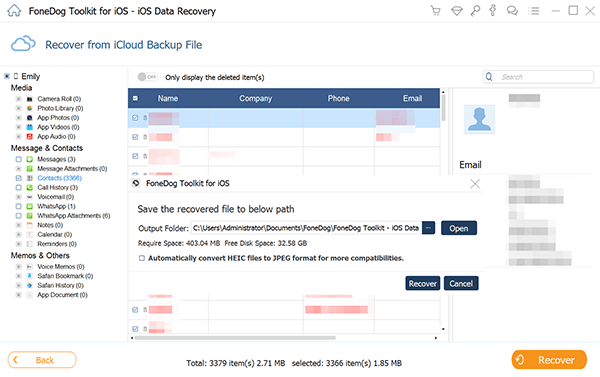
대화의 하드 카피를 얻는 가장 빠른 방법은 메시지 앱에서 스크린샷을 찍는 것입니다. 방법은 다음과 같습니다.

스크린샷은 갤러리에 저장되며 여기에서 AirPrint 장치 또는 프린터를 사용하여 인쇄할 수 있습니다.
AirPrint 지원 장치가 없는 경우 스크린샷을 iCloud에 저장하고 iCloud 웹을 통해 액세스하고 컴퓨터에서 다운로드하여 평소와 같이 인쇄할 수 있습니다.
이 프로세스의 또 다른 단점은 날짜 및 시간 스탬프, 수신자 정보와 같은 세부 정보가 포함된다는 것입니다. 이러한 세부 정보를 보려면 왼쪽으로 슬라이드해야 합니다. 이 작업을 수행하는 동안 스크린샷을 수행하는 것이 더 까다로울 수 있습니다. 아쉽게도 메시지의 일부가 프로세스로 인해 잘렸습니다.
그리고 iPhone이 귀하의 소유가 아닌 경우 법원을 위해 iPhone에서 인쇄 문자 메시지를 검색하는 방법을 알기 위해 이 단계를 수행할 수 없습니다.
사람들은 또한 읽습니다Windows 10/11에서 iPhone 문자 메시지를 받는 방법 [2024][2024 해결] 백업 여부에 관계없이 삭제된 문자 메시지를 복구하는 방법
FoneDog iOS 데이터 복구 및 스크린샷 수행의 두 가지 방법을 사용하여 법원을 위해 iPhone에서 인쇄 문자 메시지를 검색하는 방법을 배웠습니다.
물론 가장 쉬운 방법은 FoneDog iOS 데이터 복구를 사용하여 모든 것을 정리하는 것입니다. 올바른 데이터와 복구 모드를 선택하기만 하면 인쇄를 위해 컴퓨터에 안전하게 다운로드할 수 있습니다.
코멘트 남김
Comment
Hot Articles
/
흥미있는둔한
/
단순한어려운
감사합니다! 선택은 다음과 같습니다.
우수한
평가: 4.6 / 5 ( 95 등급)